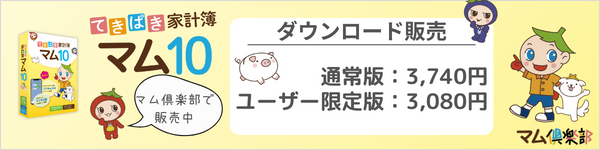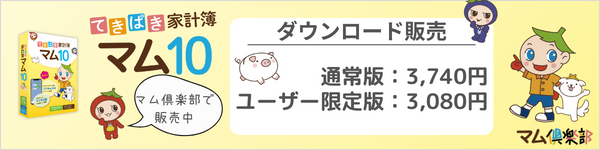|
今回は、家計簿マム10の[レシート入力]時に、知っておくと便利な操作・機能を3点、ご案内いたします。
家計簿マム9で利用できていた操作もありますが、おさらいとしてご参照ください。
【1】明細行、キー操作で前項目へ戻ったり、[費目]リストを表示したりできます。
[品名]枠から[(数量)(単価)金額]や[費目]枠へは、[Tab]キーで項目移動できますが、前の項目へ戻る際は、[Shift]+[Tab]キー(=[Shift]キーを押したまま[Tab]キーを押す)で行えます。
また、[費目]や[備考]などの登録リスト(一覧)は、[Alt]+[↓]キーで表示することもできます。
※[明細一覧]画面でも利用できます。
【2】登録済みの品名入力時に、前回[金額]は転写しない方法
品名一覧から品名を選択時(または登録済みの品名入力時)に、初期設定では、前回の[品名][費目][内訳]の他、[単価][数量][金額]も転写します。
例えば「このお店では、毎回金額が変わる」などの理由で、金額転写が不要の品名が続く場合は、転写ボタン[→]の下にある[金額も転写する  ]ボタンをクリックして ]ボタンをクリックして  にすることで、[品名][費目][内訳]のみの転写モードへ切り替えることができます。 にすることで、[品名][費目][内訳]のみの転写モードへ切り替えることができます。
【3】新規の品名入力・登録時に、[登録確認]画面を省略する設定
初期設定では、[レシート入力]で新規[品名]を入力ごとに、[品名登録]の確認画面が表示されます。
新しく家計簿を始めるケースなどで、都度の確認画面は不要という場合は、[環境設定]-[環境]タブ画面の、[品名をリストに登録する]のチェックは入れたまま、[登録確認をする]のチェックを外すことで、確認画面を省いて登録を行うことができます。
※[店名]も同様に設定できます。
※登録確認を省いた場合、[分類:なし]で登録されます。
必要に応じて[環境設定]-[品名]タブ画面で、
[並べ替え:分類順]を指定するなどして、まとめて編集しておきましょう。
「家計簿マム10」は発売から1年を経過、少しずつ改善を続けております。
2024年も皆さまのご意見をできるだけ反映してまいりますので、引き続きお気づきの箇所やご要望などがありましたら、こちらから投稿をお願いいたします。
1月から家計簿マム10へ移行をご検討の方は、まずは無料体験版で、これまでのデータを取り込んで、操作性をお試しください。
(新機能の[スマホ記帳]は、体験版ではご利用いただくことができません)
◆家計簿マム9ご利用中の方へ
マムレター 11/28号で「家計簿マム9のサポート終了予定日を2024年5月末日まで延長」のお知らせを行ったところ、「家計簿マム9は5月までしか使えない」と思われた方からのご相談を、何件かお受けしました。
サポートサービス終了後も「家計簿マム9」は、これまで通りご利用いただけますのでご安心ください。
ただ、今後のOS大型アップデートや、さらに新しく発売されるOSにつきましては、技術的理由などで、対応することができない可能性があることにつきまして、ご了承をお願いいたします。
・サポートサービスの終了予定・終了した商品
|